win7和win10共享打印机设置方法
更新日期:2021-04-01 11:40:10
来源:互联网
手机扫码继续观看
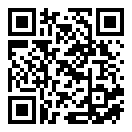
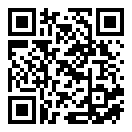
打印机是办公室常用的工具之一可是不同电脑系统的用户很多为此今天就带来了win7和win10共享打印机设置方法,快来一起看看怎么样共享给你带来更多的工作效率。
win7和win10共享打印机怎么设置
1、首先点击桌面“计算机”右击“管理”进入计算机管理。
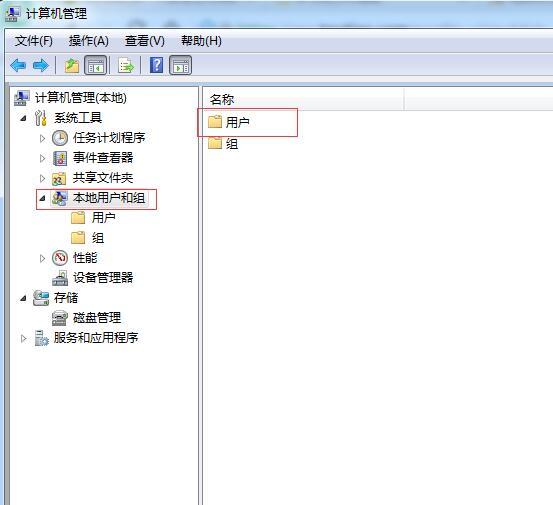
2、然后点击“本地用户和组”双击“用户”。
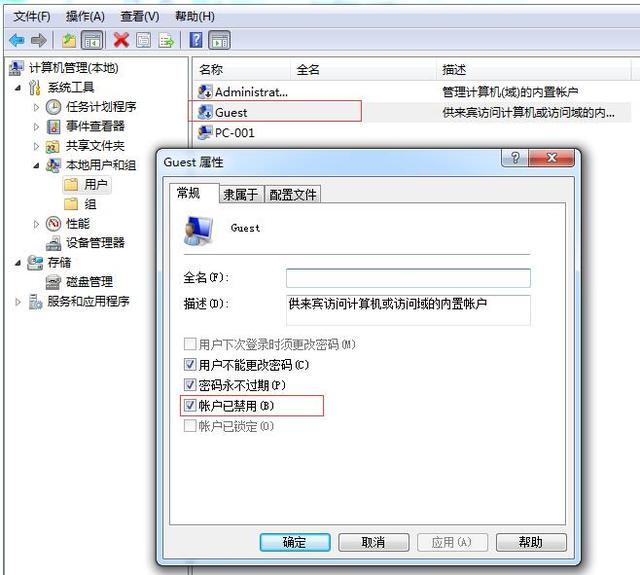
3、选中“Guest”双击再选中“账号已禁用”把对勾取消掉。
4、随后点击“网络”选中“打开网络和共享中心”并双击。
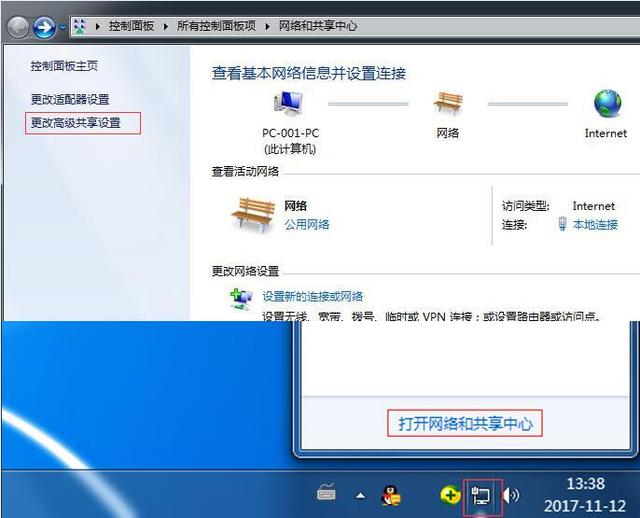
5、双击“更改高级共享设置”进入如下图,按照红色方框逐一选中。

6、将下列项进行关闭。
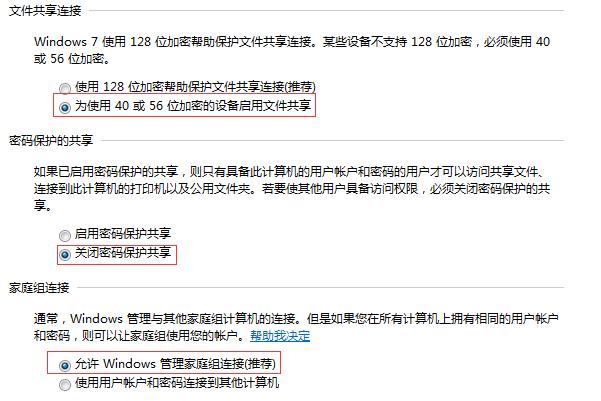
7、最后开始设置共享打印机选中“被默认打印机”右击“打印机属性”再选择“共享”。
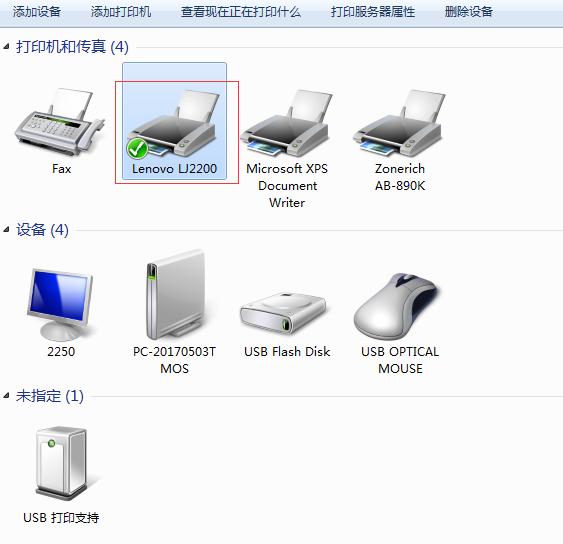
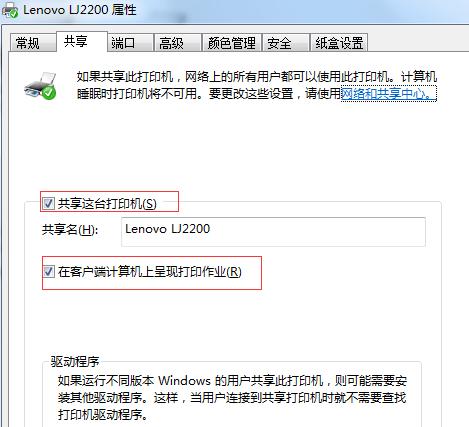
以上就是为大家整理的win7和win10共享打印机设置方法,设置之前要先设置权限~关注本网站了解更多内容!
常见问题
- win10备份失败0x8078006B解决方法0次
- win7文件夹默认查看方式操作教程0次
- windows7是多用户还是单用户0次
- win10壁纸存放位置详细介绍0次
- win7更改文件夹背景教程0次
- win10家庭版无法重置电脑,显示未执行任何更改解决方法0次
- win10壁纸更换详细教程0次
- win7文件夹和搜索选项变灰解决方法0次
- windows7蓝屏解决方法介绍0次
- win10壁纸自动更换关闭方法0次
系统下载排行
- 雨林木风GHOST XP SP3 免费专业版 v2021.02
- 萝卜家园ghost win10完美装机版64位 v2020.07
- 系统之家GHOST XP SP3 快速装机版 v2021.02
- 系统之家Ghost Win10 2004 家庭专业版64位 v2020.08
- 番茄花园GHOST XP SP3 热门装机版 v2021.02
- 雨林木风Ghost Win10 2004 稳定专业版64位 v2020.08
- 深度技术Ghost Win10 快速装机版X64 v2021.01
- 萝卜家园ghost win10完美装机版32位 v2020.07
- 系统之家GHOST WIN7 安全旗舰版x64 v2021.02
- 系统之家Ghost Win10 快速专业版x86 v2020.08
系统推荐



















